Êtes-vous à la recherche d'une solution de surveillance informatique gratuite et open source, ainsi que convaincante avec les dernières technologies ? Check_MK Server est l'un des meilleurs systèmes de surveillance qui a été lancé à l'origine comme une extension du système de surveillance Nagios.
Il prend en charge la création d'une configuration basée sur des règles à l'aide de Python et permet également de surveiller plusieurs machines à partir d'un seul serveur Nagios. Plus précisément, Check_MK Server peut gérer une plèvre de tâches de surveillance, notamment le serveur, l'application, le réseau, le cloud, le stockage, la base de données, l'environnement et le conteneur. C'est presque tout ce dont même une grande organisation aura besoin.
Ici, nous allons installer et configurer la version CRE (Check_MK Raw Edition) qui est open-source et 100 % gratuit.
Installer et configurer le serveur Check_MK sur CentOS
Lancez le terminal et connectez-vous en tant que root.
Étape 1 - Désactiver SELinux
Vérifions l'état de SELinux et désactivons-le s'il est activé.
getenforce
Modifier le fichier de configuration SELinux :
vim /etc/sysconfig/selinux
Remplacez SELINUX=enforcing par SELINUX=disabled
Enregistrez et quittez le fichier suivi d'un redémarrage.
reboot
Étape 2 - Installation des prérequis
Commençons par mettre à jour le système.
yum update
Ensuite, installez NTP et vérifiez son état de service.
yum install ntp
systemctl status ntpd
Si le service n'est pas démarré, démarrez-le à l'aide de la commande ci-dessous :
systemctl start ntpd
Activer NTP au démarrage du système :
systemctl enable ntpd
Modifiez les règles de pare-feu pour autoriser le service NTP. Exécutez les commandes suivantes pour activer le service.
firewall-cmd --add-service=ntp --zone=public --permanent
firewall-cmd --reload
Étape 3 - Ajouter le référentiel EPEL au système
Nous devons installer le référentiel EPEL car certains des packages check_mk ne sont pas disponibles dans les référentiels par défaut.
yum install epel-release -y
Répertoire de liste.
yum repolist
Étape 4 - Installer Check_MK
Nous allons télécharger une version gratuite de check_mk. Rendez-vous sur la page de téléchargement officielle et copiez le lien correspondant à utiliser dans la commande ci-dessous après wget .
wget https://mathias-kettner.de/support/1.5.0p12/check-mk-raw-1.5.0p12-el7-38.x86_64.rpm
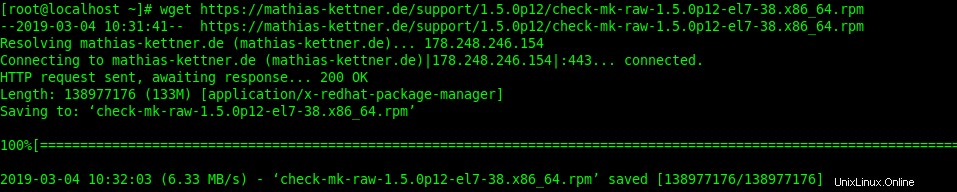
Installez Check_MK et toutes les dépendances requises pour Check_MK.
yum install check-mk-raw-1.5.0p12-el7-38.x86_64.rpm
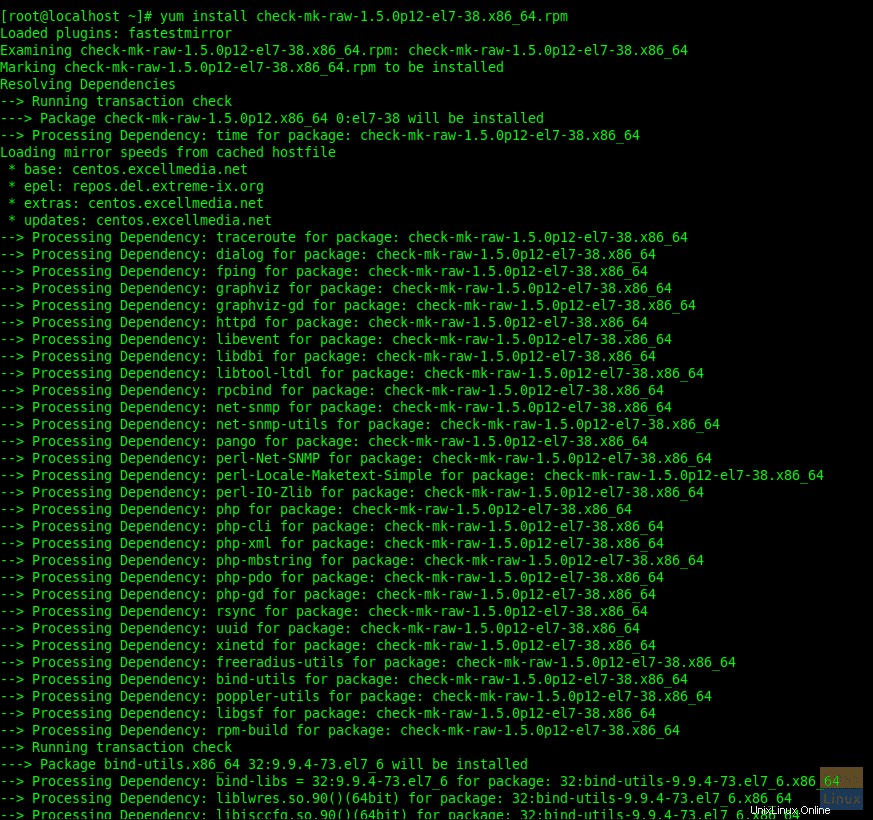
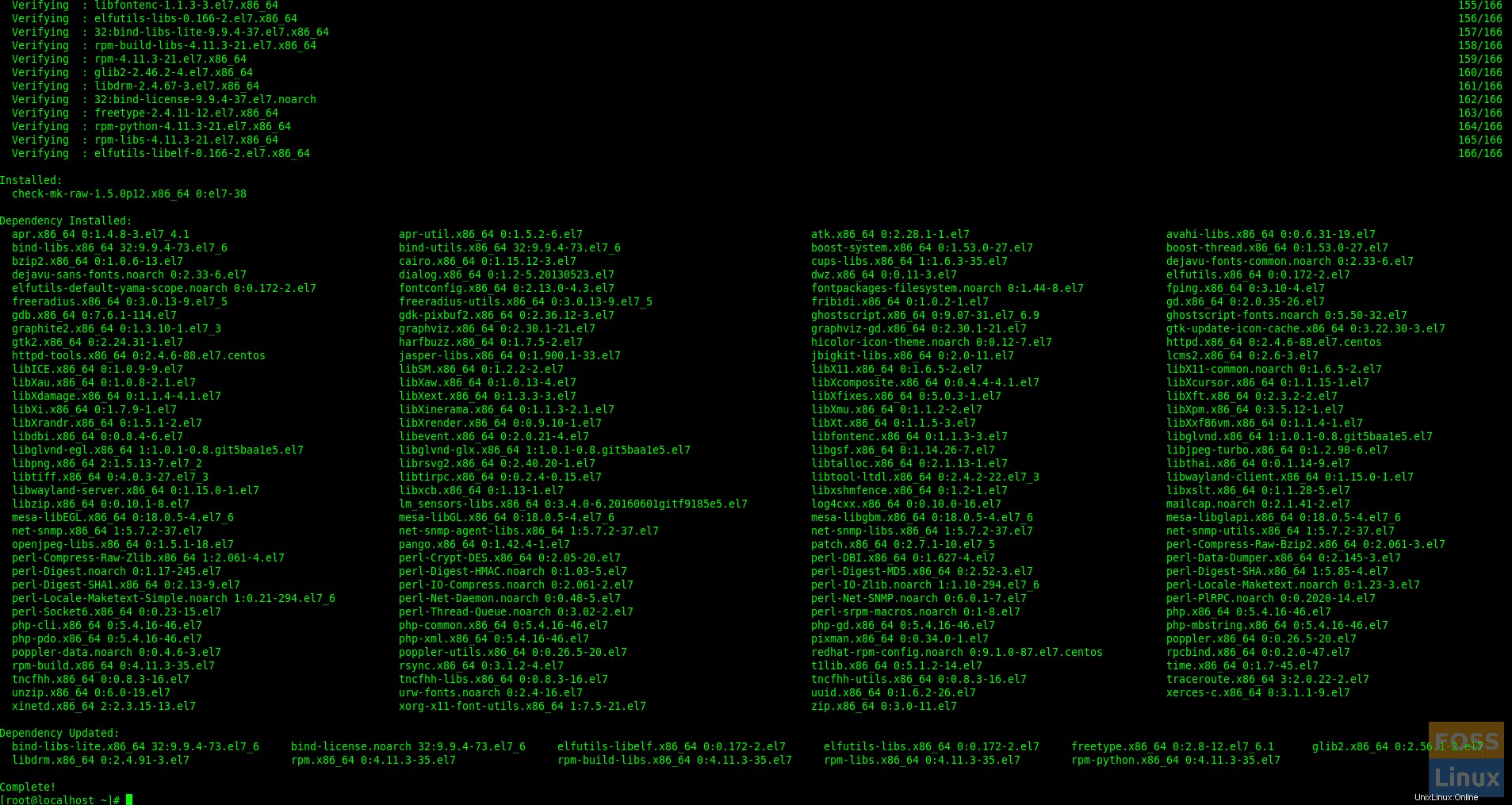
Modifiez maintenant les règles de pare-feu pour HTTP.
firewall-cmd --add-service=http --zone=public --permanent
firewall-cmd --reload
Étape 5 - Créer et démarrer le serveur Check_MK
Vérifiez la commande "omd" si elle fonctionne ou non.
omd version
Configurer le serveur Check_mk
Pour créer le serveur Check_MK, exécutez la commande suivante :
omd create fosslinuxmonitor
Vous pouvez remplacer "fosslinuxmonitor" par le nom de votre choix.
omd create fosslinuxmonitor
Ensuite, vous devriez obtenir une sortie similaire à celle ci-dessous :
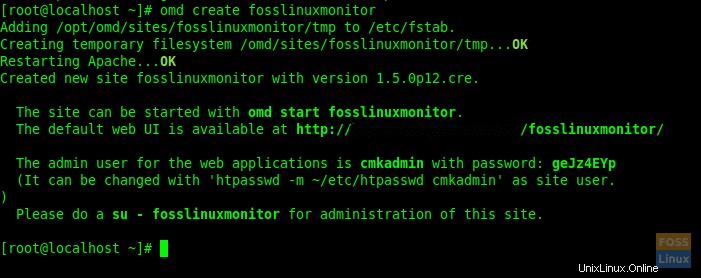
Ici, vous pouvez voir l'URL Web, le nom d'utilisateur et le mot de passe pour vous connecter.
Démarrer le serveur créé :
omd start fosslinuxmonitor
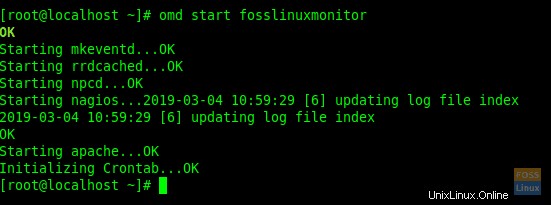
Étape 6 – Accéder à Check_MK sur le navigateur Web
Lorsque vous créez le serveur Check_MK, il affiche l'URL de l'interface Web. Vous pouvez l'utiliser pour accéder à votre serveur Check_Mk.
http://<servername>/<instance_name>/
Eg:- http://10.94.10.208/fosslinuxmonitor
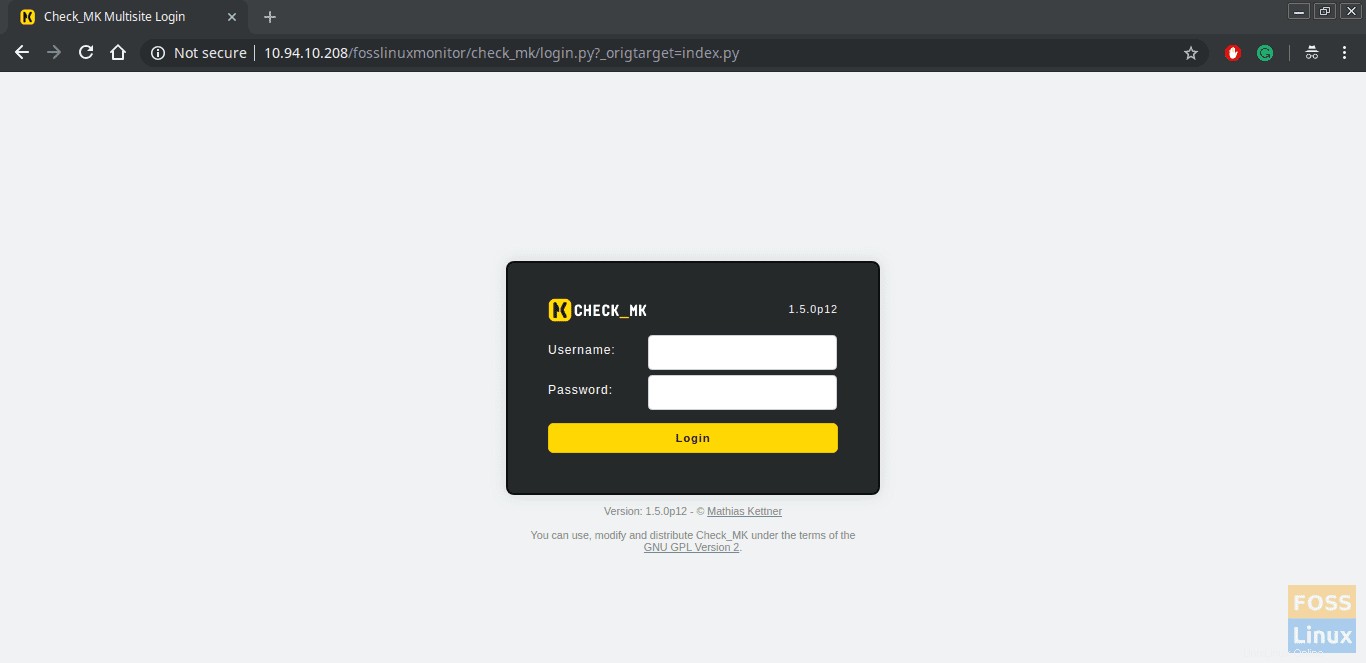
Vous pouvez utiliser le nom d'utilisateur et le mot de passe affichés lors de la création du serveur Check_Mk. Ensuite, vous pouvez accéder au tableau de bord.
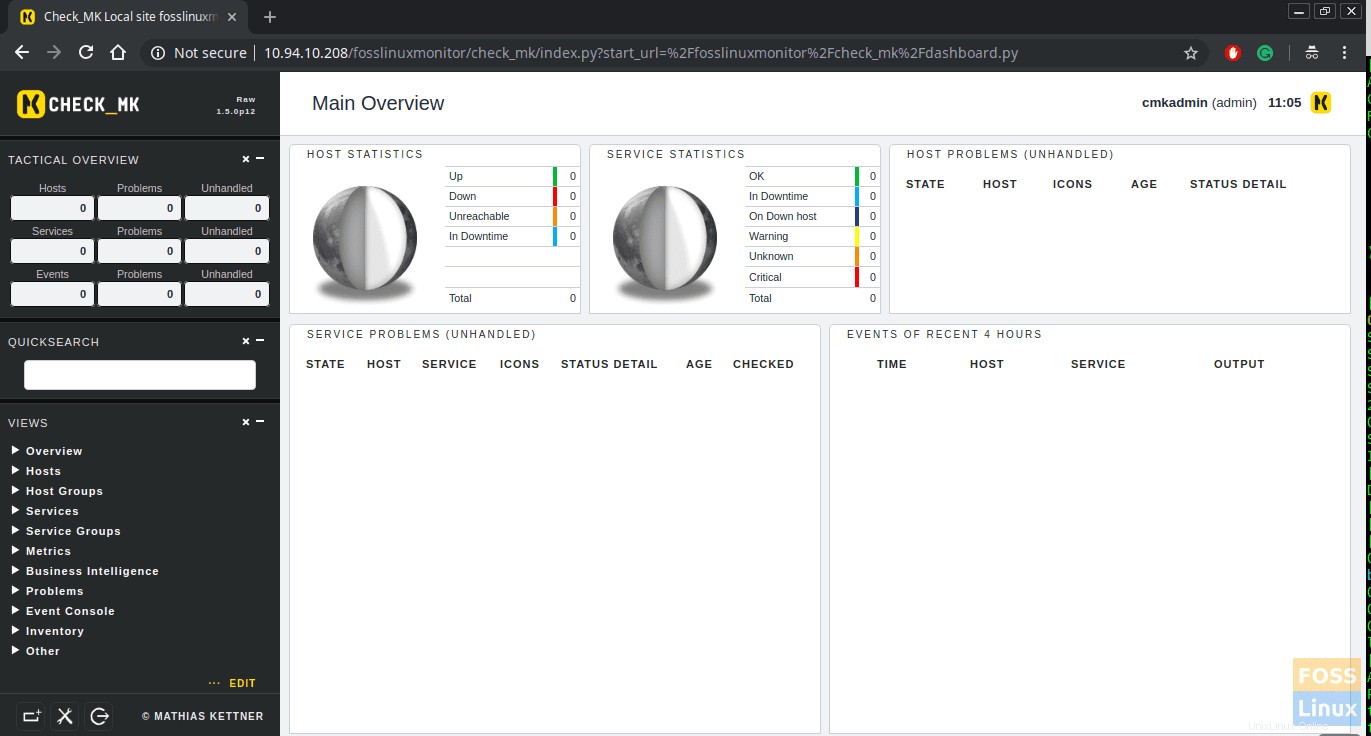
Étape 7 - Comment installer l'agent Check_Mk sur le client Linux
Vous pouvez télécharger les agents check_mk à partir de l'URL suivante
http://<servername>/<instance_name>/check_mk/agents/
Eg:- http://10.94.10.208/fosslinuxmonitor/check_mk/agents/
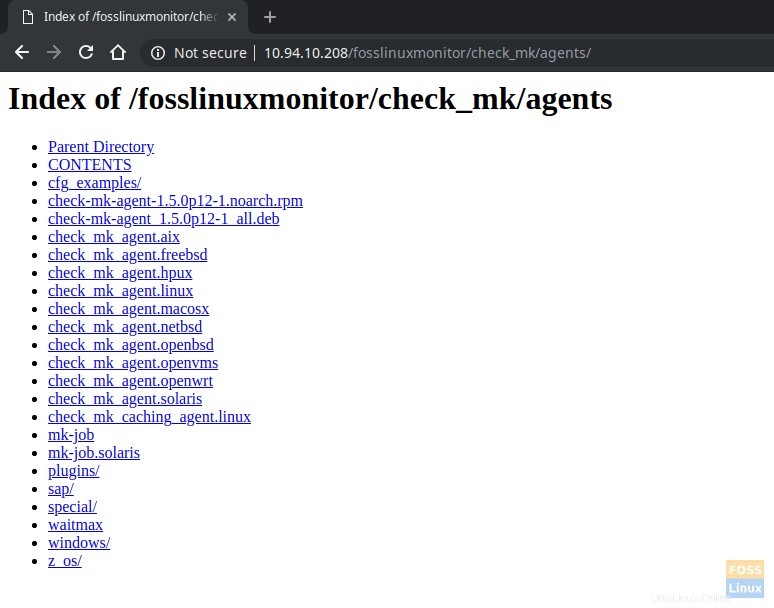
Agents Check-MKSur Ubuntu Server, installez « xinetd » avant d'installer l'agent Check_MK.
apt-get install xinetd
Téléchargez et installez l'agent.
wget http://10.94.10.208/fosslinuxmonitor/check_mk/agents/check-mk-agent_1.5.0p12-1_all.deb
dpkg -i check-mk-agent_1.5.0p12-1_all.deb

En plus de cela, le port 6556 TCP doit être ouvert entre le serveur check_mk et le client pour la communication. Installez l'agent Check_MK sur CentOS.
Installez "xinetd".
yum install xinetd
Téléchargez et installez l'agent.
http://10.94.10.208/fosslinuxmonitor/check_mk/agents/check-mk-agent-1.5.0p12-1.noarch.rpm
rpm -ivh check-mk-agent-1.5.0p12-1.noarch.rpm
Installez l'agent sur le serveur Microsoft Windows. Agent de téléchargement.
http://10.94.10.208/fosslinuxmonitor/check_mk/agents/windows/check_mk_agent.msi
Installez l'agent à l'aide du package "msi".
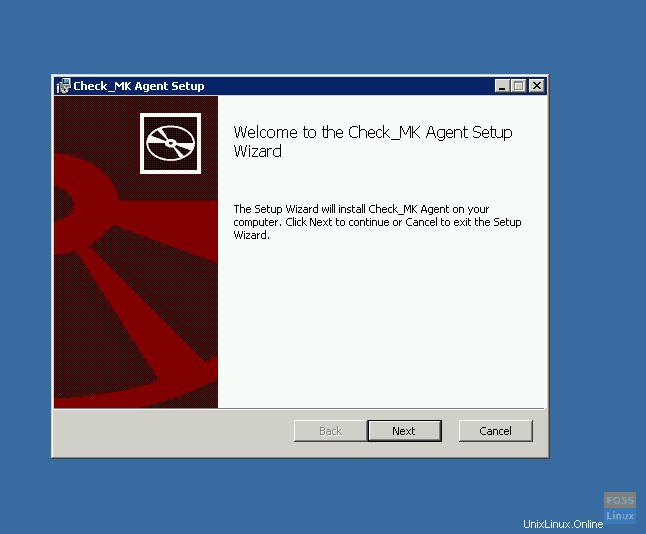
Cliquez sur Terminer après l'installation.
Étape 8 - Ajouter des hôtes dans la surveillance check_mk
Cliquez maintenant sur Configurations WATO> Hôtes> Créer un nouvel hôte.
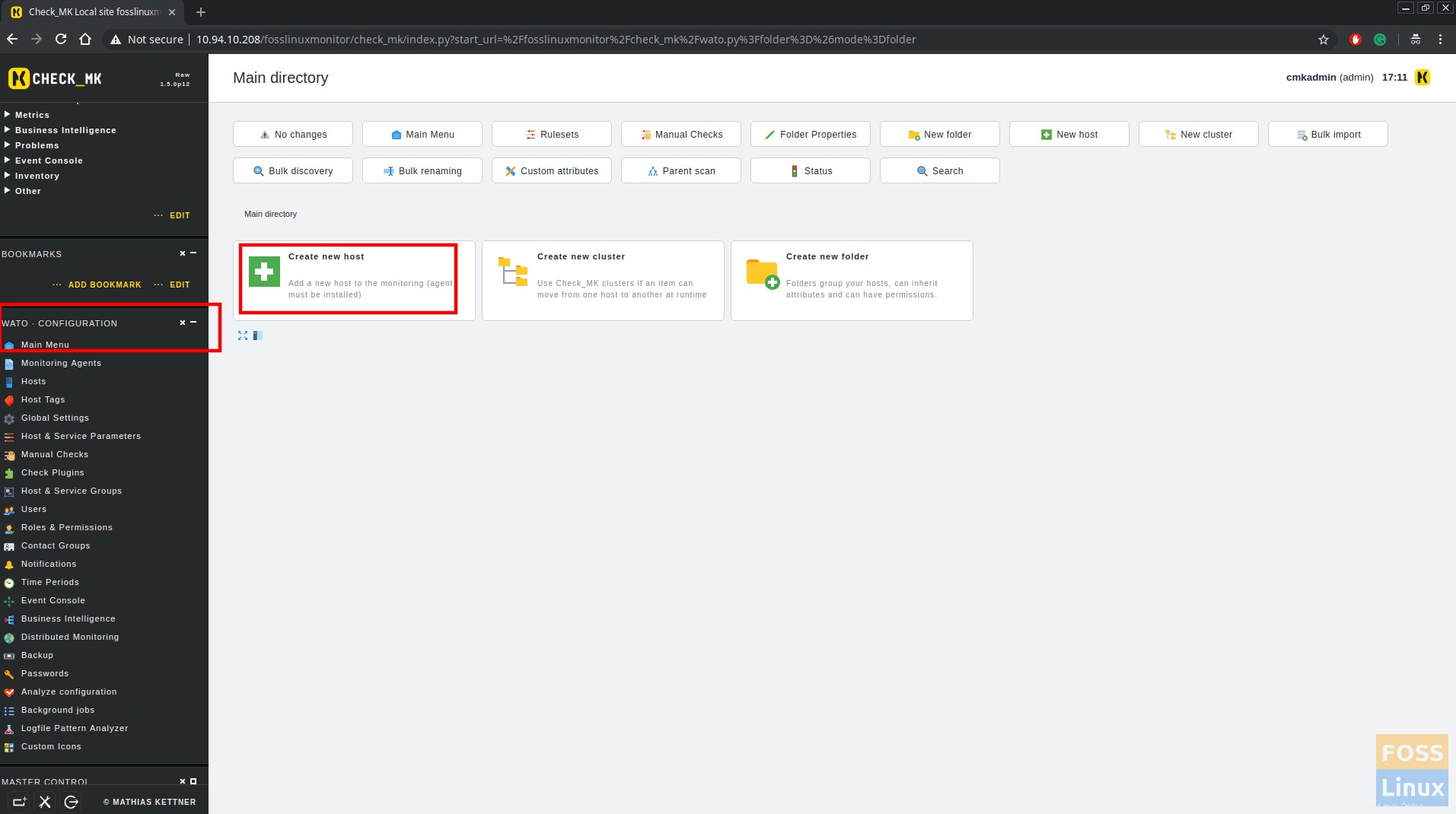
Remplissez ensuite les détails de l'hôte, le nom d'hôte, l'adresse IP.
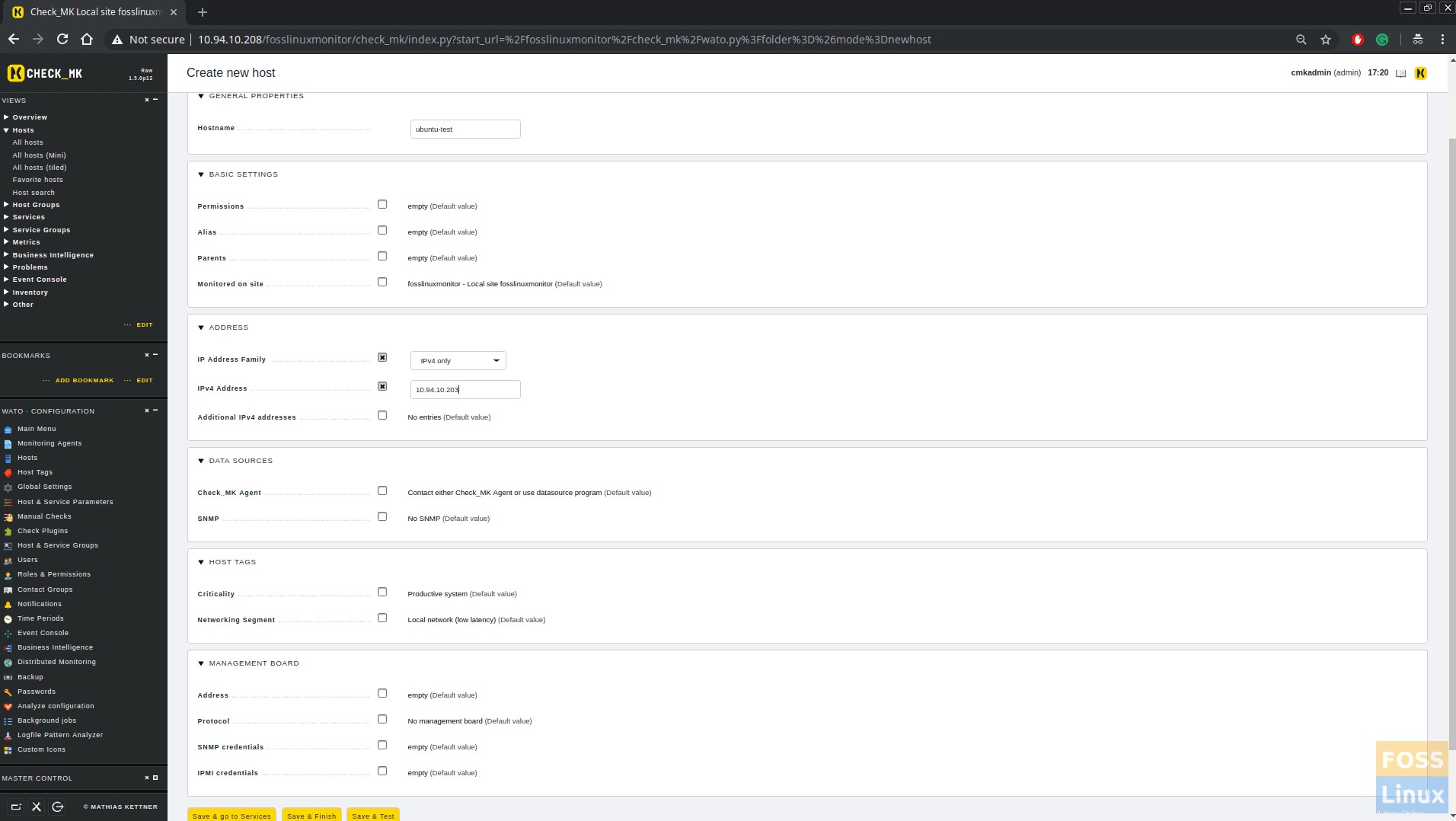
Cliquez maintenant sur 'Enregistrer et accéder aux services'. Vous obtiendrez ci-dessous l'écran dans lequel check_mk découvre les services sur le client.
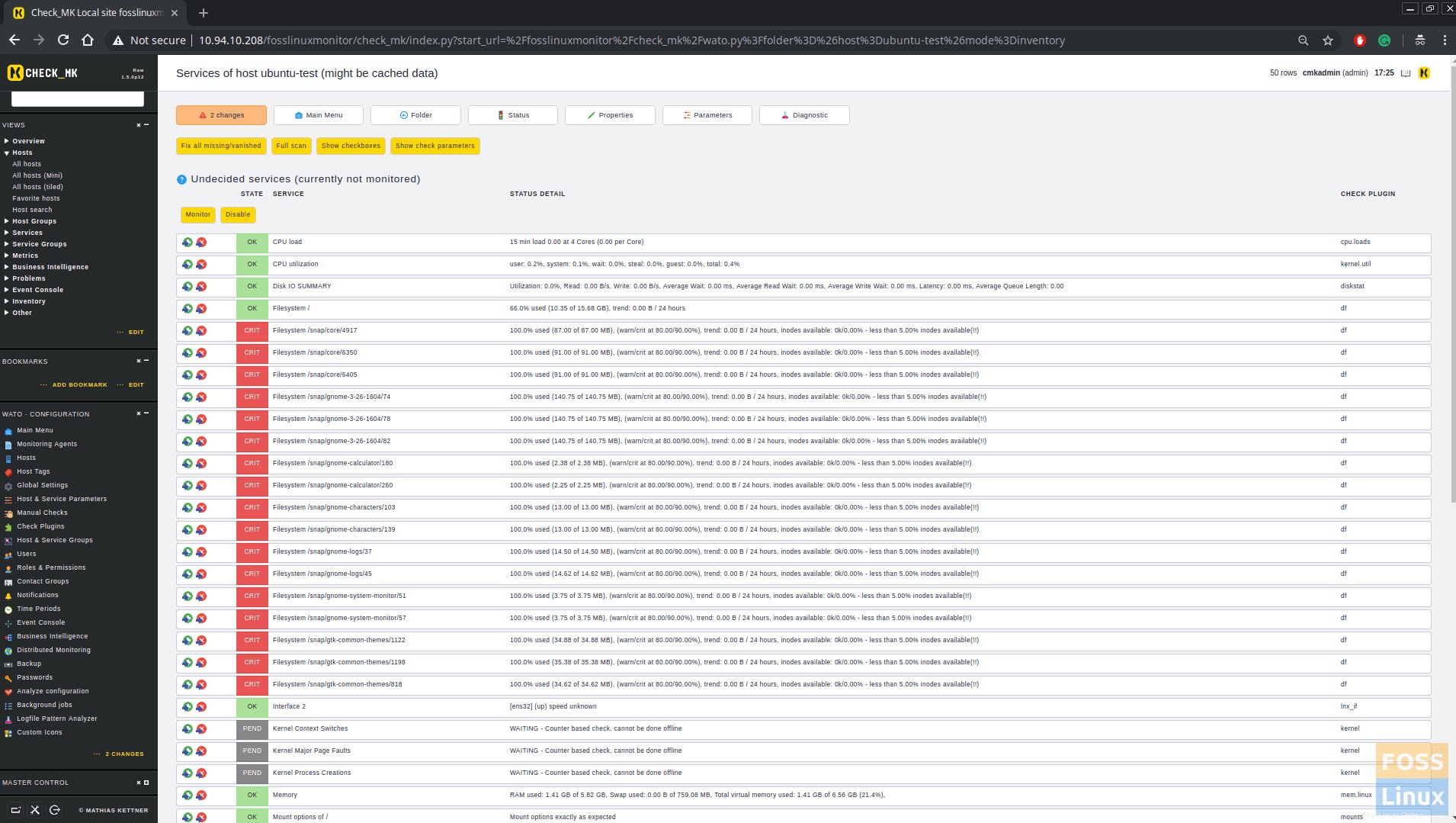
Cliquez ensuite sur "Activer les modifications" pour activer toutes les configurations.
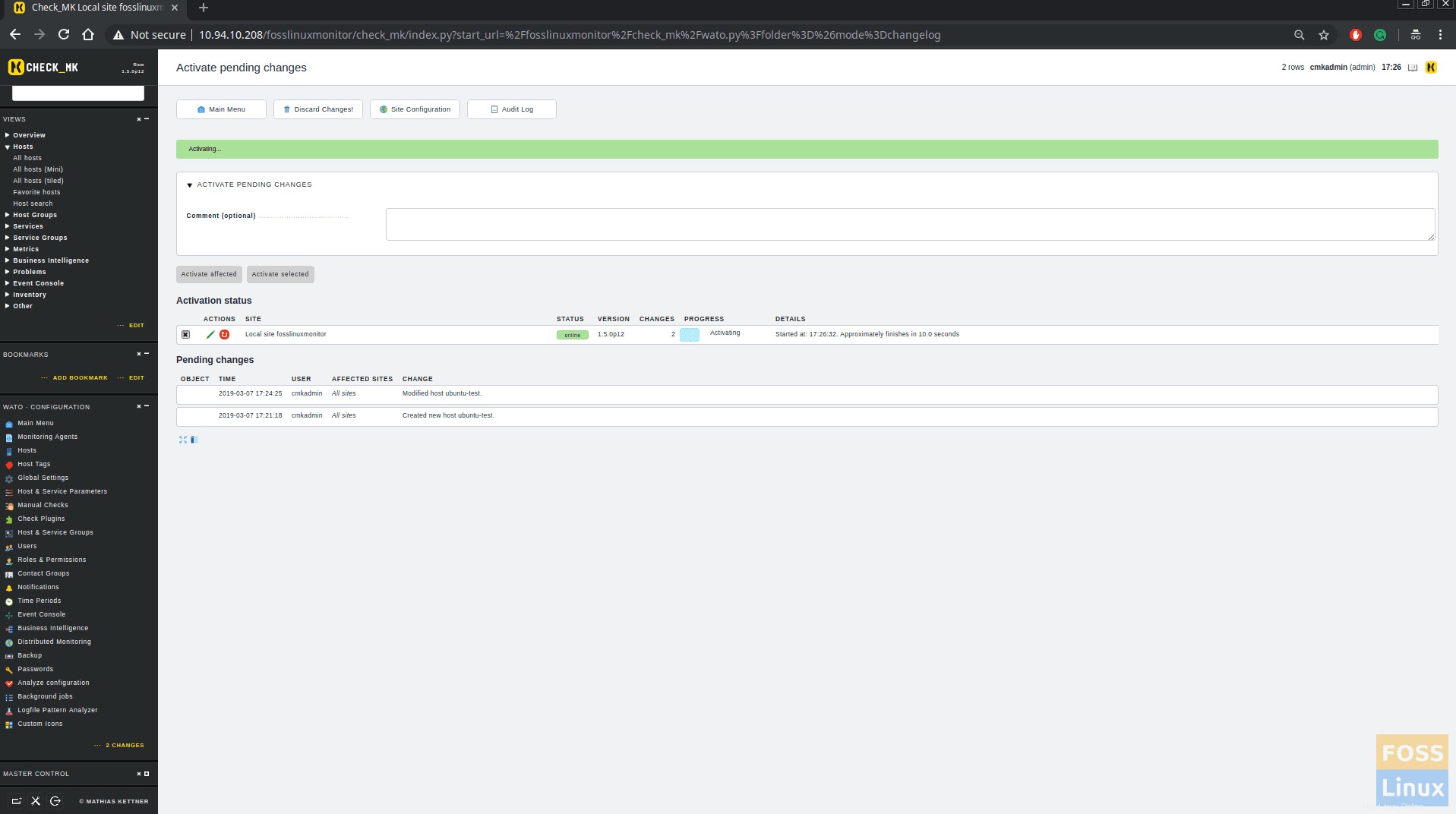
Vous pouvez ajouter plus d'hôte comme celui-ci. Dans mon cas, j'ai ajouté la machine CentOS, Ubuntu et MSWindows. Cliquez sur Configurations WATO> Hôtes et vous pourrez voir tous les hôtes ajoutés.
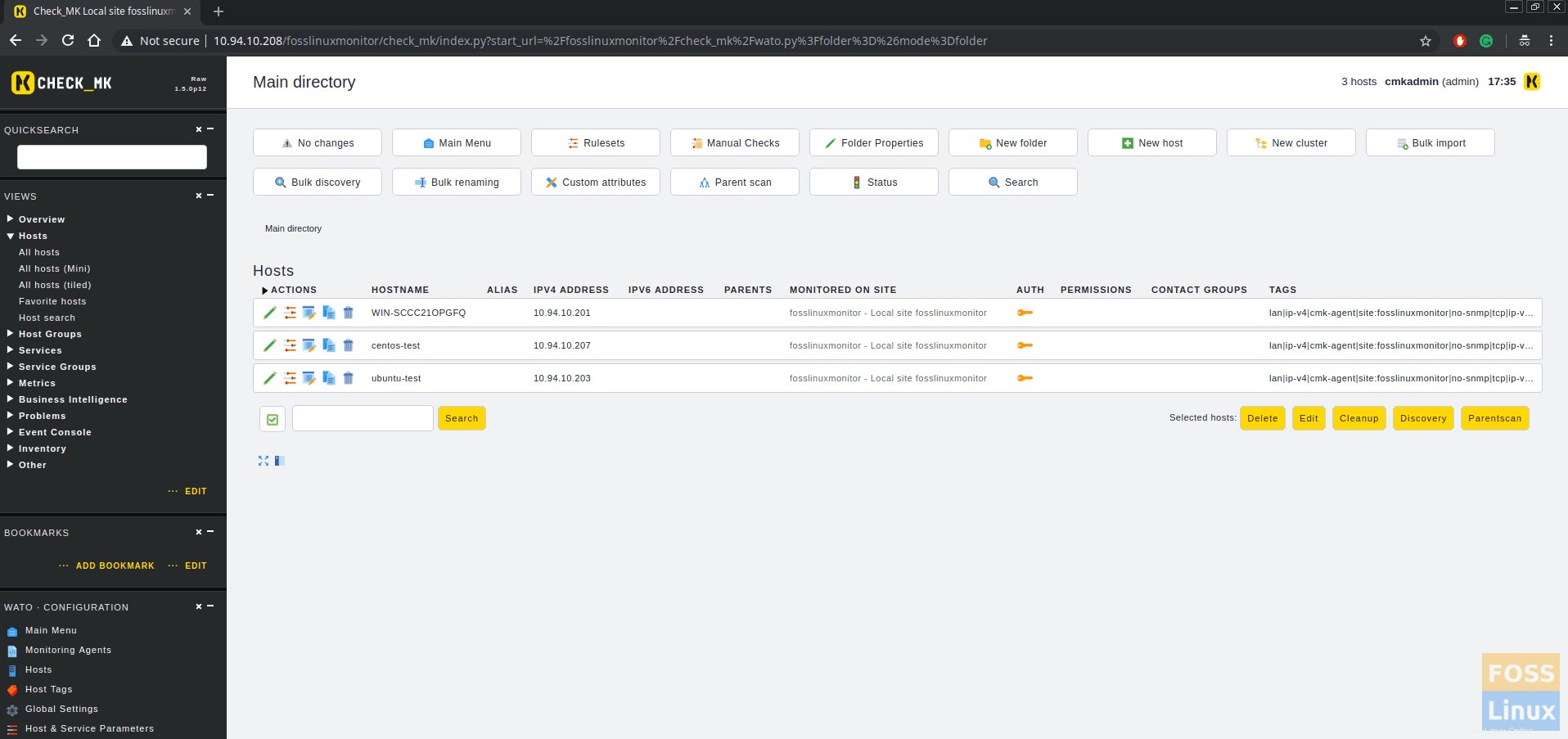
Cliquez sur Vues -> Hôtes -> Tous les hôtes. Vous pouvez voir tous les statuts d'hôte ajoutés.
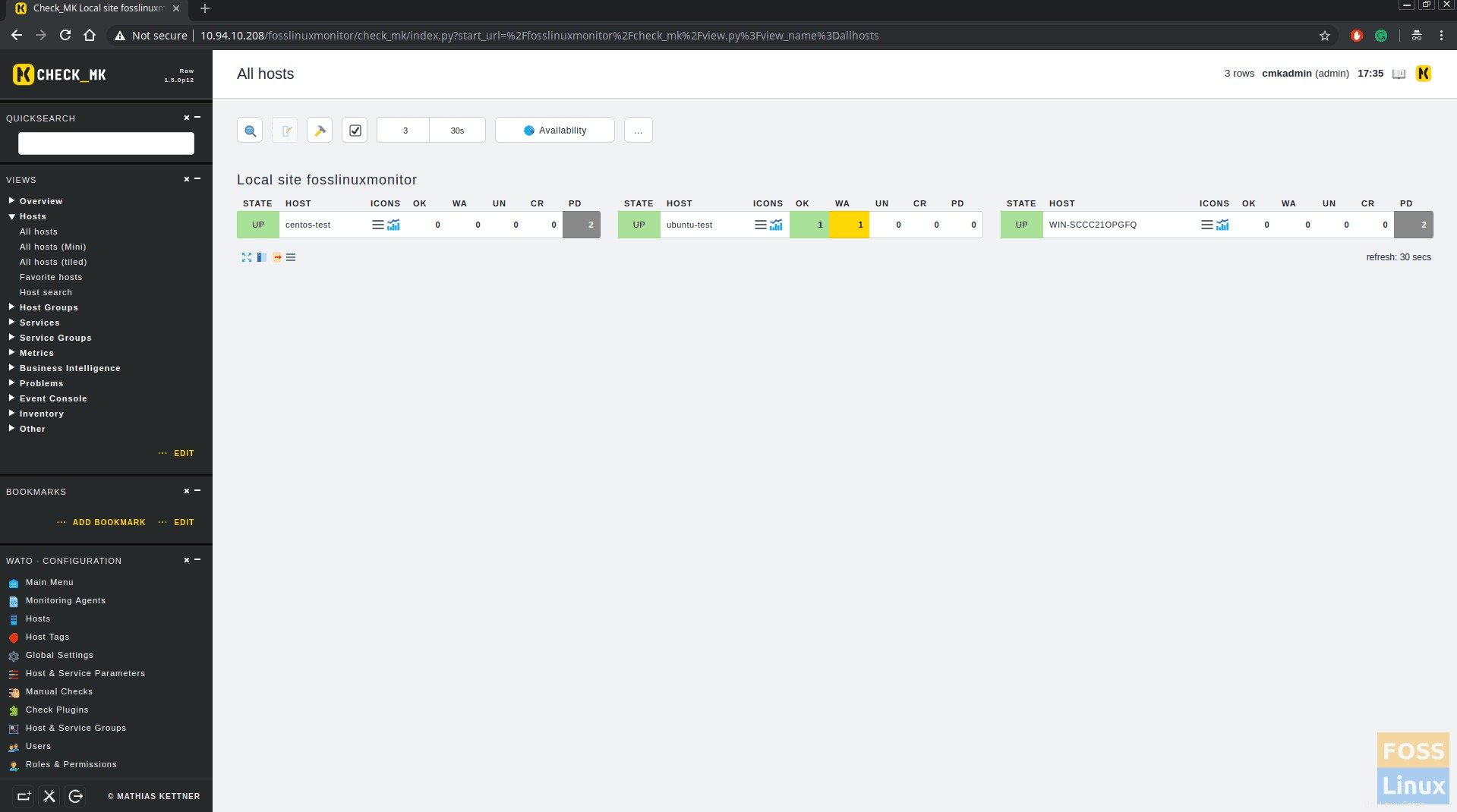
Étape 9 – Ajouter un nouvel utilisateur pour recevoir des alertes par e-mail
Cliquez sur Configurations WATO> Utilisateurs.
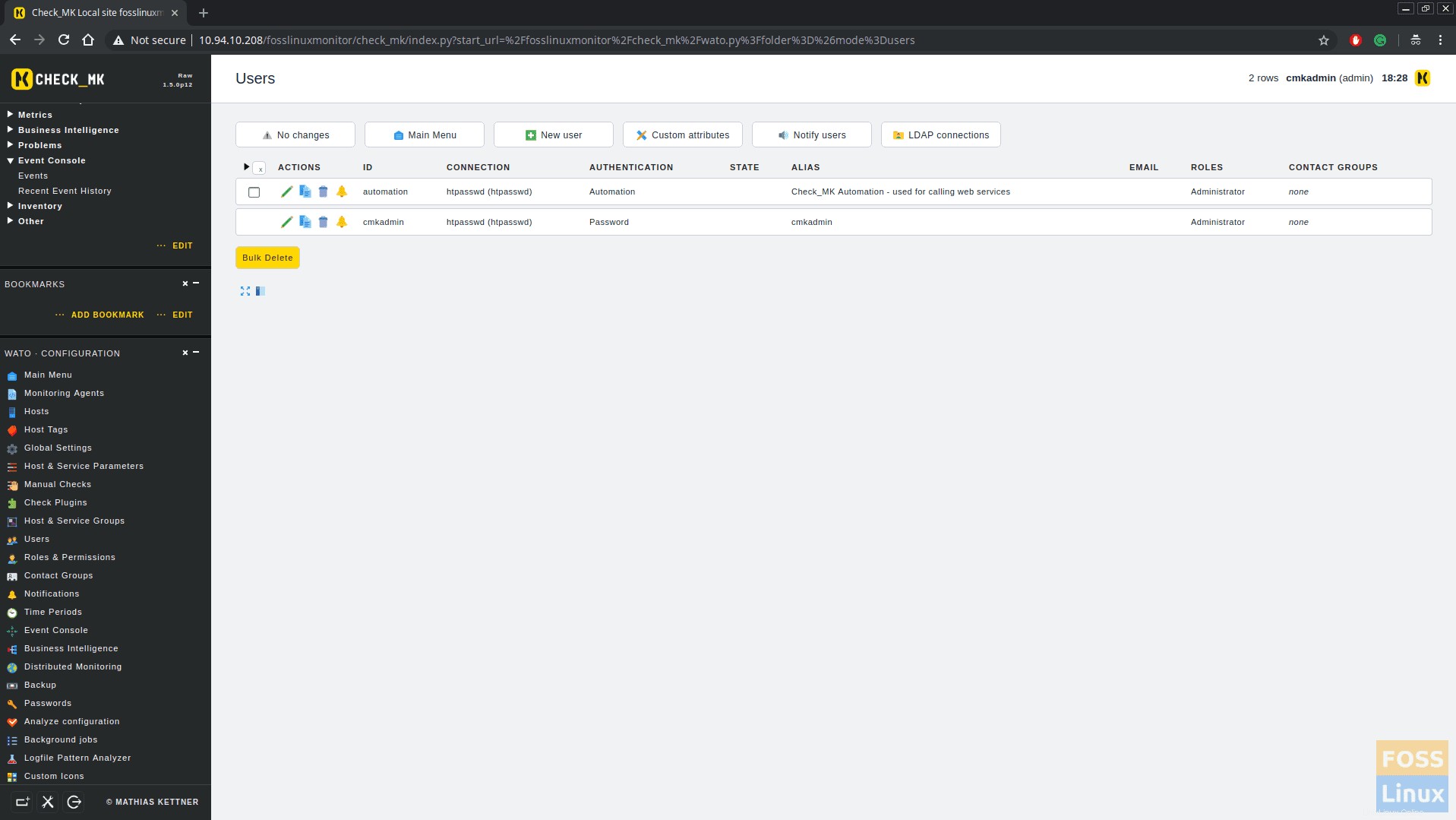
Vous pouvez ajouter un nom d'utilisateur, une adresse e-mail, etc. En plus de cela, sélectionnez également "Recevoir des notifications de secours".
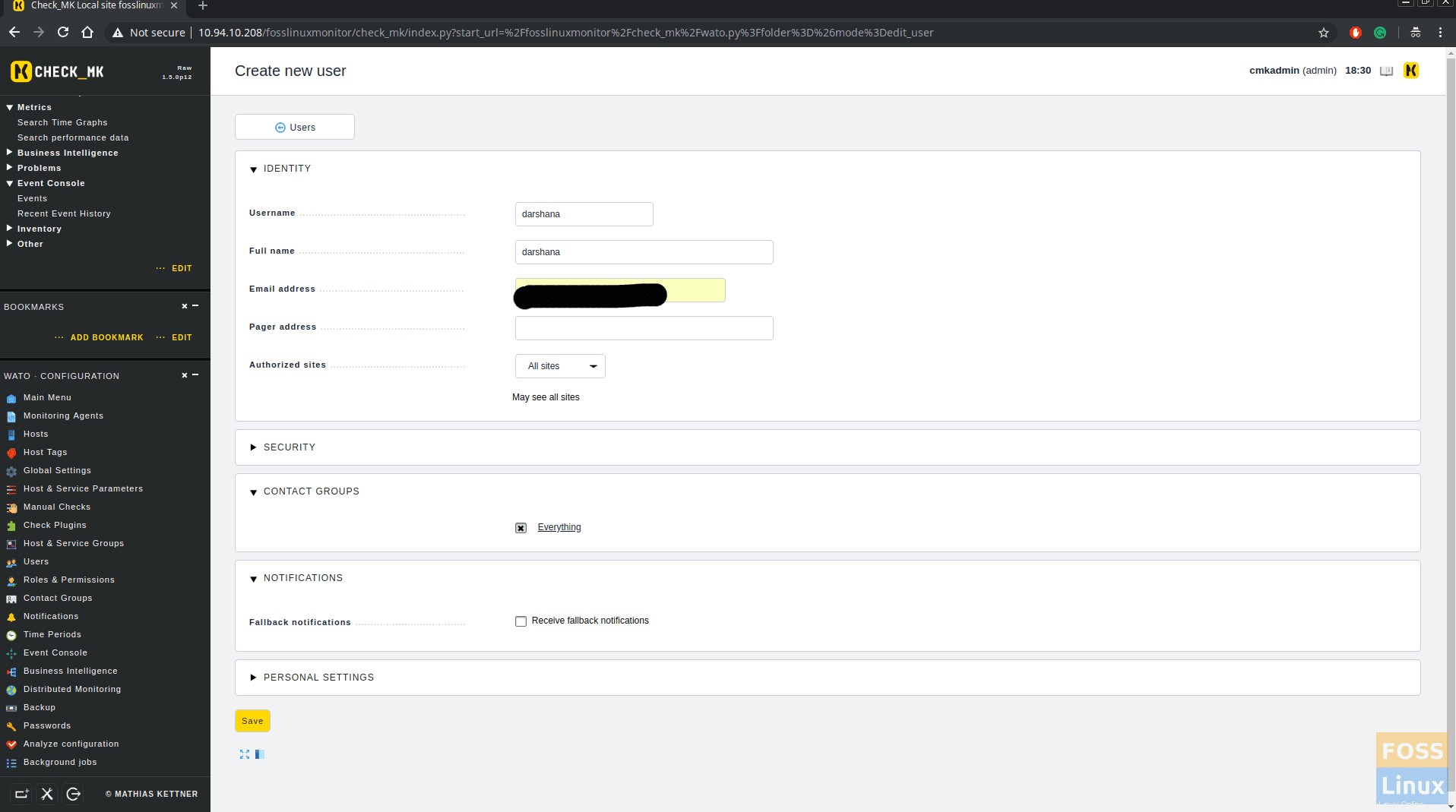
Enregistrez, cliquez sur les modifications et activez-le. Allez maintenant dans Configurations WATO> Hôtes et cliquez sur n'importe quel hôte. Dans la zone Paramètres de base, déplacez "Tout" vers la zone sélectionnée.
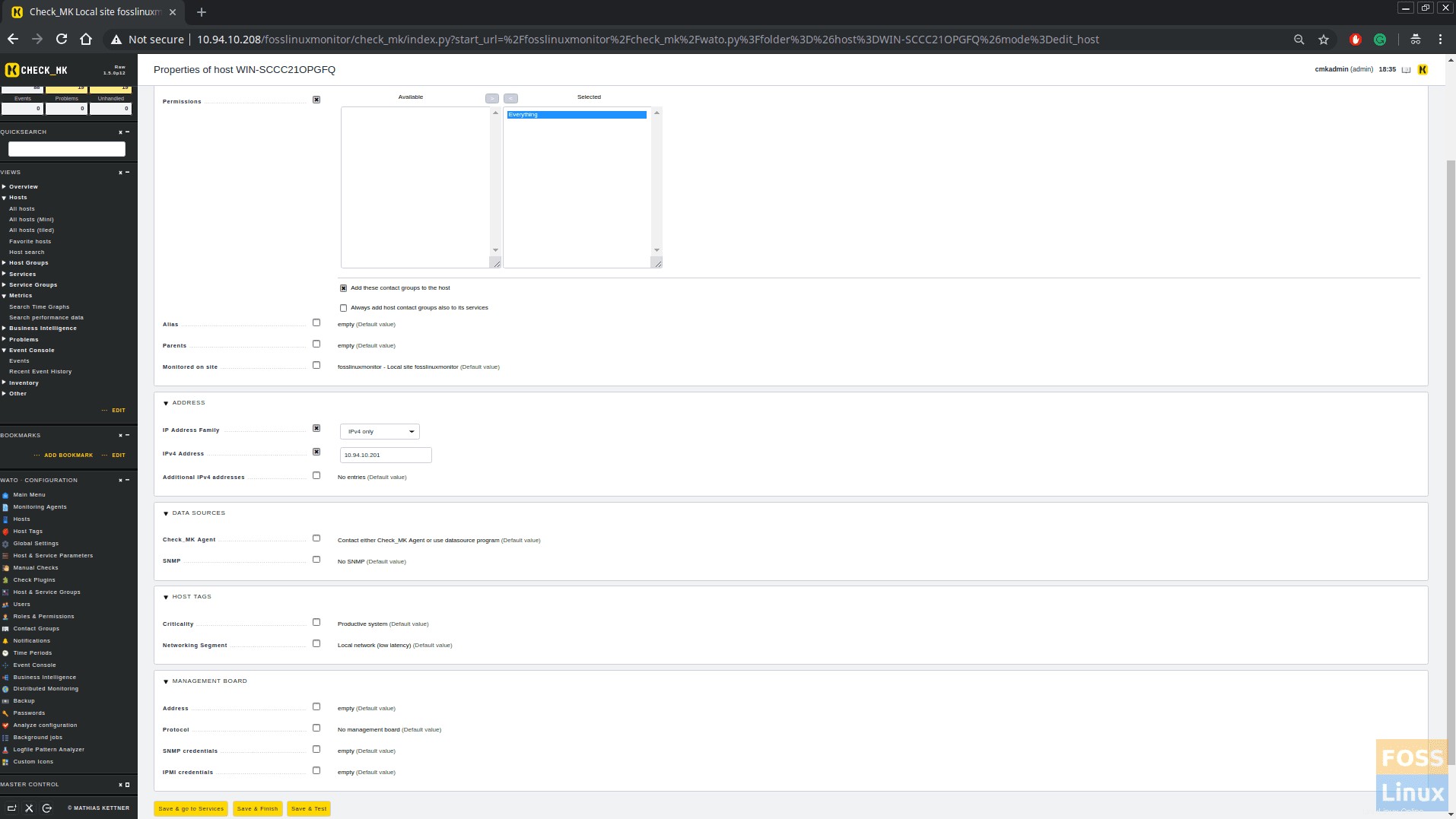
Enregistrez et faites de même pour tous les hôtes. Cliquez sur les hôtes
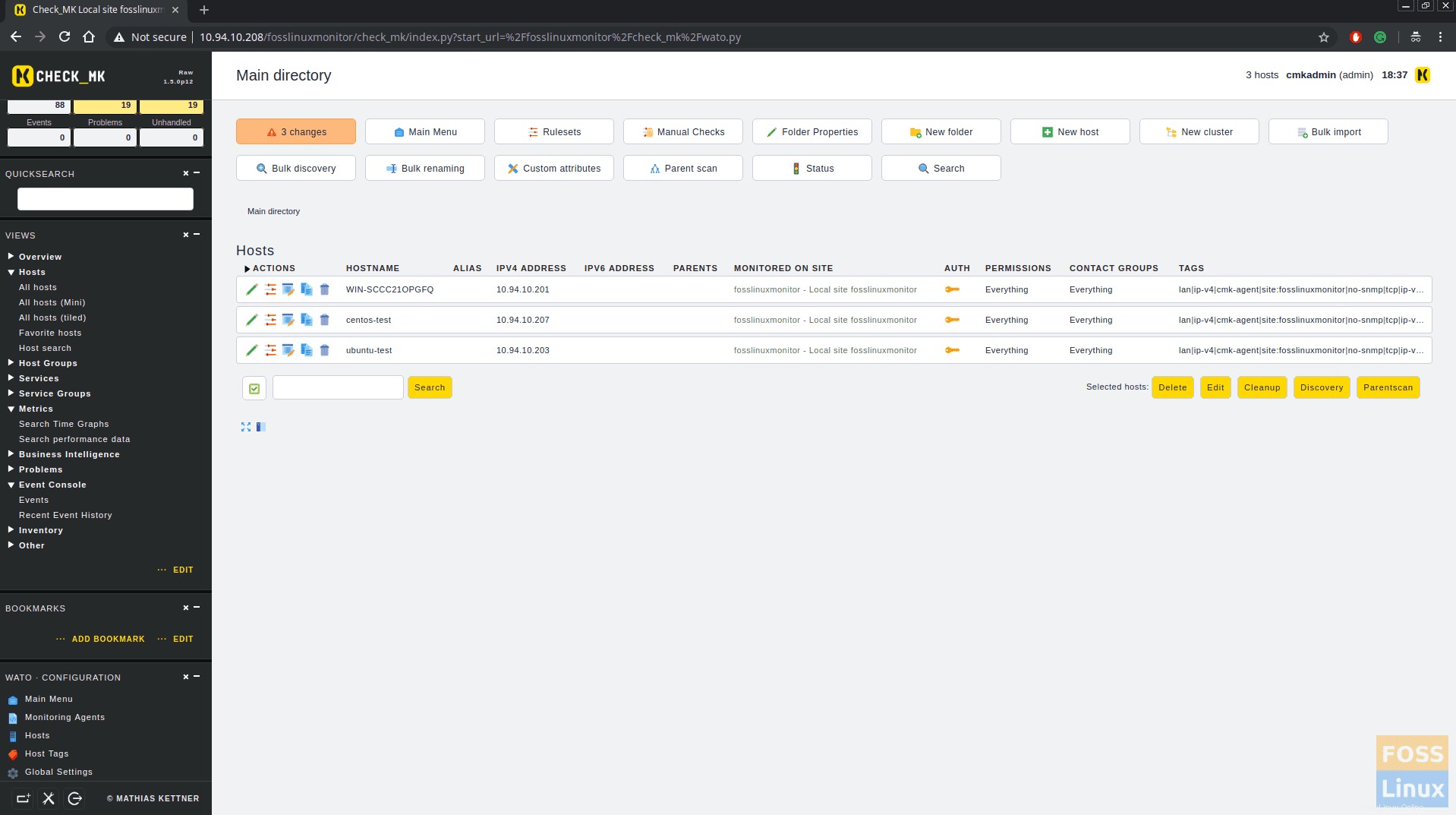
Cliquez sur les modifications et activez-les.
Étape 10 – Vérifier les alertes par e-mail
Nous allons maintenant arrêter une machine. Vous devriez voir le statut des hôtes comme Down.
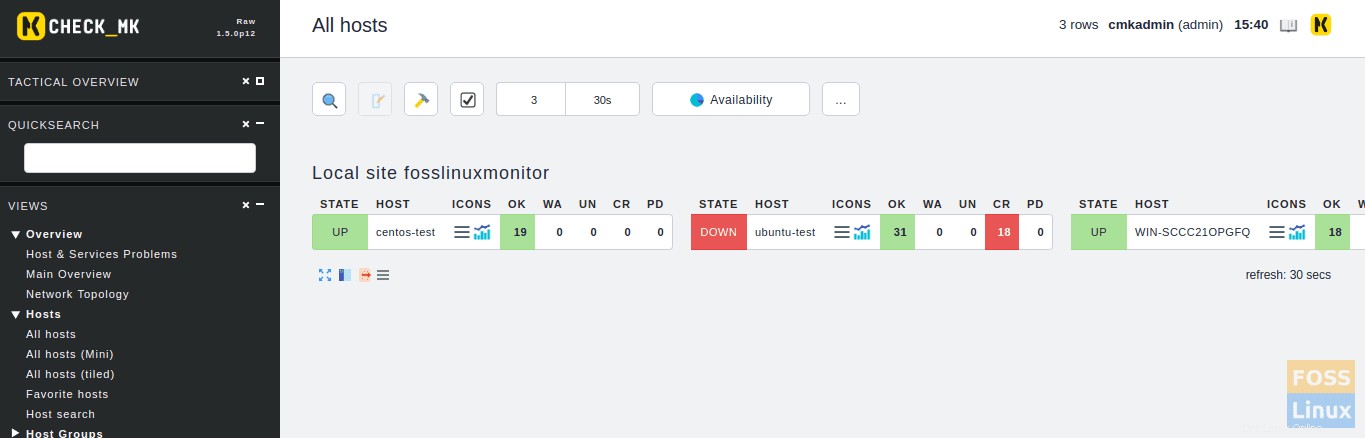
Nous recevons maintenant une alerte par e-mail.
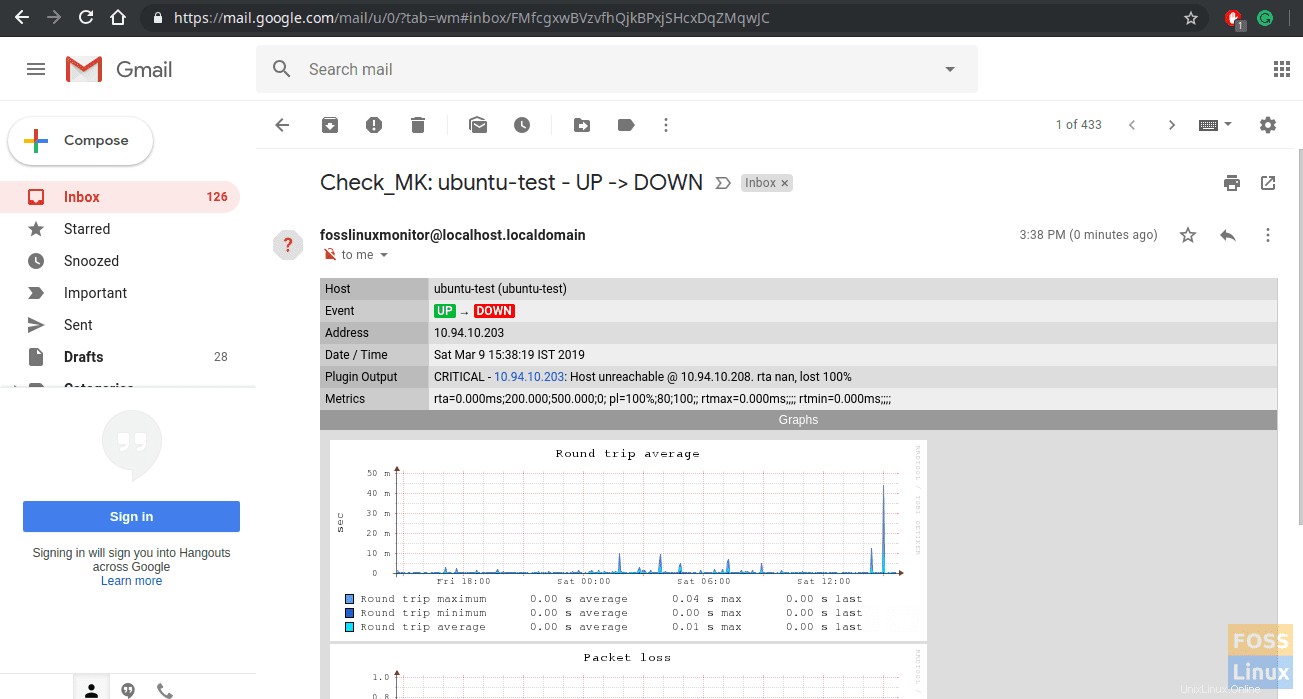
Vous recevrez d'autres alertes système similaires à celle-ci. Après avoir démarré le serveur, vous recevrez une autre alerte.
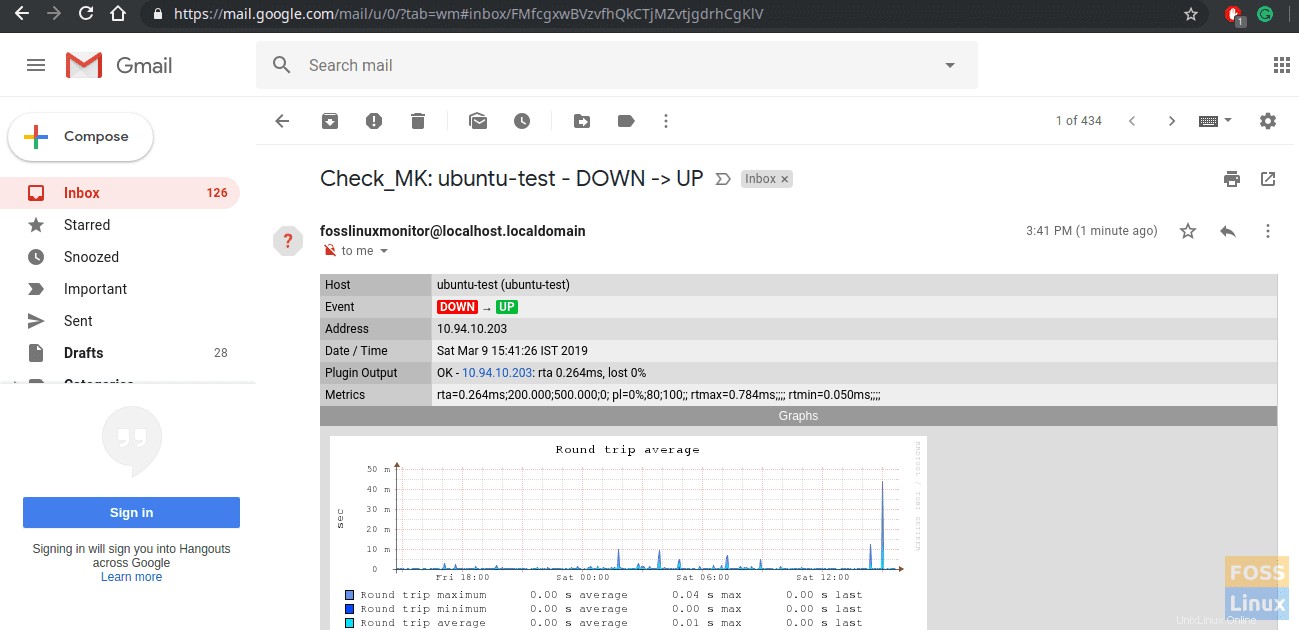
Vous pouvez intégrer des alertes avec Slack, Pager durty, etc.
Vous avez maintenant installé et configuré avec succès le serveur Check_MK sur CentOS. Faites-nous part de votre expérience dans les commentaires ci-dessous. N'oubliez pas non plus de partager le didacticiel avec vos amis sur les plateformes sociales.